
Χρήση άλλων εφαρμογών μουσικής με το GarageBand για iPad
Αν έχετε επεκτάσεις Audio Unit ή εφαρμογές Inter-App Audio εγκατεστημένες στο iPad σας, μπορείτε να τις χρησιμοποιήσετε με το GarageBand ως όργανα ή εφέ.
Μπορείτε να αγοράσετε επεκτάσεις Audio Unit ή εφαρμογές Inter-App Audio στο App Store ή από τρίτους παρόχους.
Προσθήκη οργάνου Audio Unit
Μπορείτε να προσθέσετε όργανα Audio Unit στο τραγούδι σας και στη συνέχεια να τα αναπαράγετε και να τα εγγράψετε ως Όργανα αφής, παρόμοια με το Κλαβιέ. Μπορείτε να αποθηκεύσετε, να μετονομάσετε και να διαγράψετε προσαρμοσμένους ήχους για ένα όργανο Audio Unit με τον ίδιο τρόπο που ακολουθείτε για τους ήχους ενός οργάνου αφής.
Στην Περιήγηση ήχων, σαρώσετε αριστερά ή δεξιά έως ότου εμφανιστεί η επιλογή «Εξωτερικό» και μετά αγγίξτε «Επεκτάσεις Audio Unit».
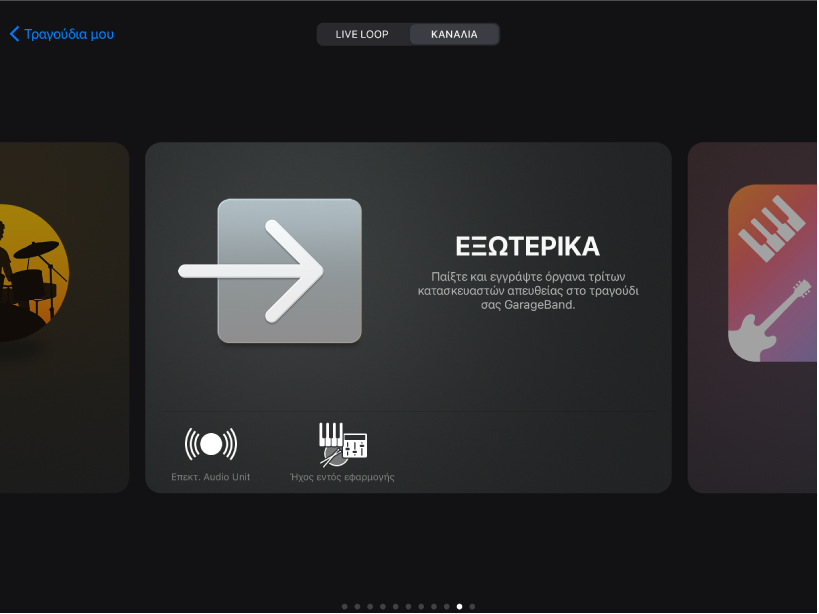
Αγγίξτε το όργανο που θέλετε να προσθέσετε.
Αγγίξτε «Προεπιλογές». για φόρτωση, αποθήκευση και επεξεργασία ήχων.
Αν το όργανο Audio Unit έχει δικούς του προεπιλεγμένους ήχους, εμφανίζεται το όνομα του ήχου αντί για «Προεπιλογή».
Κάποια όργανα Audio Unit έχουν τη δική τους προσαρμοσμένη προβολή. Σε τέτοια περίπτωση, εμφανίζεται η προσαρμοσμένη προβολή όταν ανοίξετε το όργανο. Μπορείτε να κάνετε εναλλαγή μεταξύ της προσαρμοσμένης προβολής και της τυπικής προβολής αγγίζοντας το κουμπί «Προβολή χειριστηρίων» ![]() . Αν το iPad σας υποστηρίζει αναγνώριση προσώπου, μπορείτε να ελέγξετε τον τροχό μετατροπίας ενός οργάνου Audio Unit με τον Έλεγχο προσώπου.
. Αν το iPad σας υποστηρίζει αναγνώριση προσώπου, μπορείτε να ελέγξετε τον τροχό μετατροπίας ενός οργάνου Audio Unit με τον Έλεγχο προσώπου.
Προσθήκη εφέ Audio Unit
Μπορείτε να χρησιμοποιήσετε εφέ Audio Unit για αλλαγή του ήχου των οργάνων, με παρόμοιο τρόπο όπως τις προσθήκες στα χειριστήρια καναλιού.
Αγγίξτε το κουμπί «Χειριστήρια καναλιού»
 στη γραμμή ελέγχου, αγγίξτε «Προσθήκες/ισοσταθμιστές» και μετά αγγίξτε «Επεξεργασία».
στη γραμμή ελέγχου, αγγίξτε «Προσθήκες/ισοσταθμιστές» και μετά αγγίξτε «Επεξεργασία».Αγγίξτε το κουμπί «Εισαγωγή προσθήκης»
 σε μία από τις κενές υποδοχές προσθήκης ή αγγίξτε το όνομα της προσθήκης που θέλετε να αντικαταστήσετε.
σε μία από τις κενές υποδοχές προσθήκης ή αγγίξτε το όνομα της προσθήκης που θέλετε να αντικαταστήσετε.Αγγίξτε «Επεκτάσεις Audio Unit».
Αγγίξτε ένα εφέ Audio Unit στη λίστα.
Το εφέ Audio Unit προστίθεται στη λίστα προσθηκών.
Αγγίξτε το εφέ Audio Unit στη λίστα για προβολή των ρυθμίσεών του.
Αγγίξτε «Προεπιλογές» κάτω αριστερά στο παράθυρο της προσθήκης για αποθήκευση, μετονομασία ή διαγραφή των δικών σας προσαρμοσμένων προεπιλογών.
Αν το εφέ Audio Unit έχει δικές του προεπιλογές, εμφανίζεται το όνομα της προεπιλογής αντί για «Προεπιλογή».
Προσθήκη οργάνου Inter-App Audio
Μπορείτε να εγγράψετε την έξοδο ήχου ενός οργάνου Inter-App Audio σε ένα κανάλι Εγγραφέα ήχου, Ενισχυτή ή Sampler στο τραγούδι σας.
Κάντε ένα από τα εξής:
Στην Περιήγηση ήχων, αγγίξτε «Εξωτερικό», αγγίξτε «Inter-App Audio», αγγίξτε «Όργανο» και μετά αγγίξτε μια εφαρμογή.
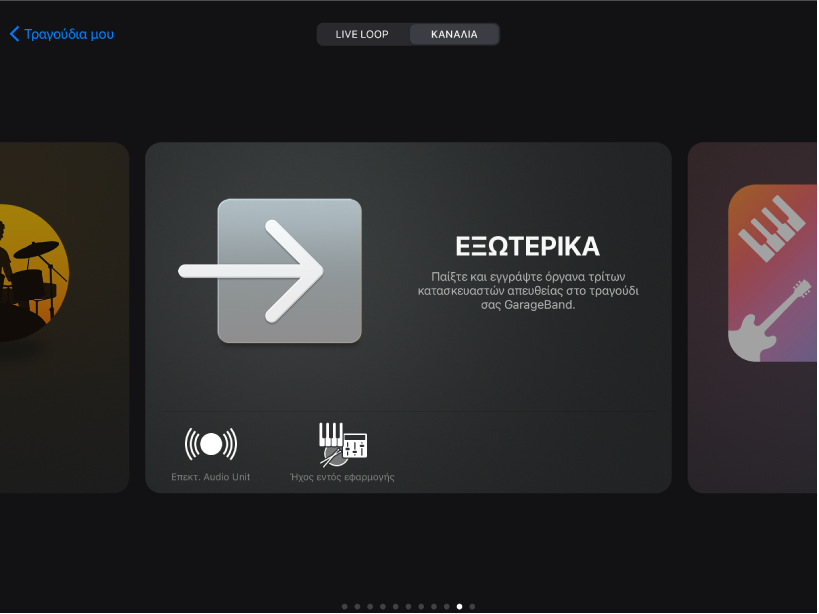
Σε ένα όργανο αφής Εγγραφέα ήχου, Ενισχυτή ή Sampler, αγγίξτε το κουμπί «Ρυθμίσεις εισόδου»
 , αγγίξτε «Ήχος εντός εφαρμογής» και έπειτα επιλέξτε μια εφαρμογή από το υπομενού «Όργανο».
, αγγίξτε «Ήχος εντός εφαρμογής» και έπειτα επιλέξτε μια εφαρμογή από το υπομενού «Όργανο».
Προσθήκη εφέ Inter-App Audio
Μπορείτε να χρησιμοποιήσετε ένα εφέ Inter-App Audio για τροποποίηση του ήχου ενός οργάνου αφής Εγγραφέας ήχου, Ενισχυτής ή Sampler κατά την εγγραφή του στο GarageBand.
Κάντε ένα από τα εξής:
Στην Περιήγηση ήχων, αγγίξτε «Εξωτερικό», αγγίξτε «Inter-App Audio», αγγίξτε «Εφέ» και μετά αγγίξτε μια εφαρμογή.
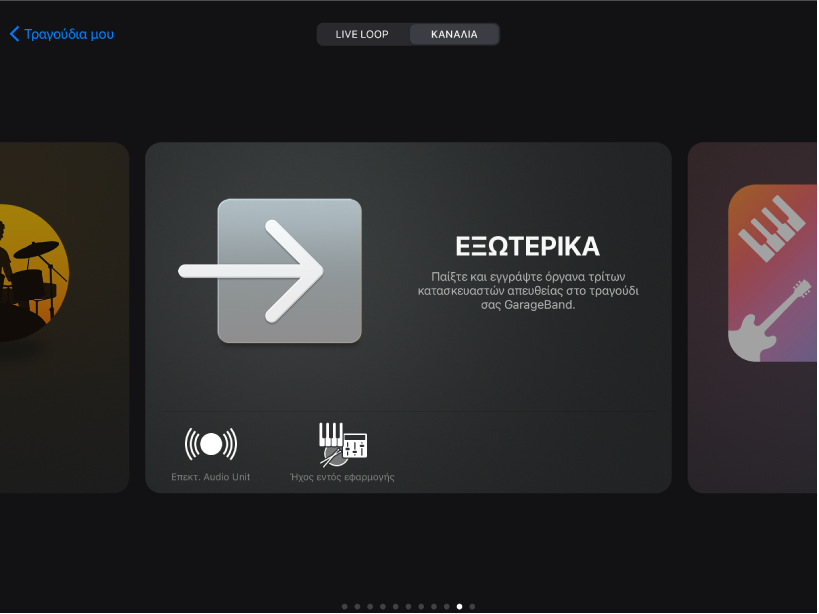
Σε ένα όργανο αφής Εγγραφέα ήχου, Ενισχυτή ή Sampler, αγγίξτε το κουμπί «Ρυθμίσεις εισόδου»
 , αγγίξτε «Ήχος εντός εφαρμογής» και έπειτα επιλέξτε μια εφαρμογή από το υπομενού «Εφέ».
, αγγίξτε «Ήχος εντός εφαρμογής» και έπειτα επιλέξτε μια εφαρμογή από το υπομενού «Εφέ».
Εγγραφή μιας ερμηνείας με όργανο Inter-App Audio
Ορισμένες εφαρμογές οργάνων Inter-App Audio παρέχουν υποστήριξη για τον έλεγχο του GarageBand. Αν η εφαρμογή υποστηρίζει τέτοια χειριστήρια, μπορείτε να αναπαραγάγετε το τραγούδι σας GarageBand, καθώς και να πραγματοποιήσετε εγγραφή σε αυτό, μέσα από την εφαρμογή οργάνων.
Για εφαρμογές οργάνων που δεν παρέχουν υποστήριξη για τον έλεγχο του GarageBand, πρέπει να ξεκινάτε την εγγραφή στο GarageBand και έπειτα να μεταβαίνετε στην εφαρμογή οργάνων για να αναπαράγετε την εκτέλεσή σας.
Πριν ξεκινήσετε την εγγραφή, ίσως είναι καλή ιδέα να ορίσετε τη διάρκεια των ενοτήτων του τραγουδιού σε «Αυτόματα» ώστε η εγγραφή να μην διακοπεί πριν την ολοκλήρωση της εκτέλεσης.
Στο GarageBand, αγγίξτε το κουμπί εγγραφής
 για να ξεκινήσετε την εγγραφή.
για να ξεκινήσετε την εγγραφή.Ανοίξτε την εφαρμογή οργάνου Inter-App Audio, από την εναλλαγή εφαρμογών.
Στην εφαρμογή οργάνου Inter-App Audio, παίξτε την εκτέλεσή σας.
Όταν τελειώσετε το παίξιμο, ανοίξτε το GarageBand ξανά από την εναλλαγή εφαρμογών.
Στο GarageBand, αγγίξτε το κουμπί διακοπής για να διακόψετε την εγγραφή.
Μπορείτε να πραγματοποιήσετε εγγραφή από άλλες εφαρμογές μουσικής στο GarageBand χρησιμοποιώντας την εφαρμογή Audiobus εφόσον είναι εγκατεστημένη στο iPad.